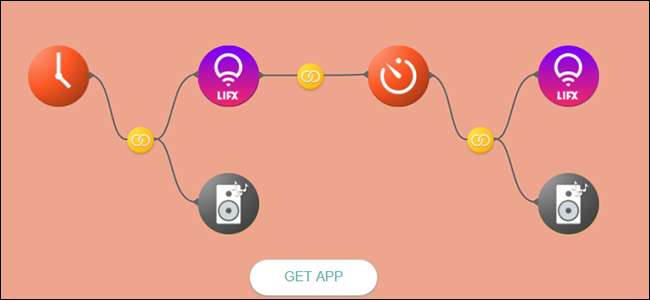
Αν θέλατε ποτέ να δημιουργήσετε προηγμένες, αυτοματοποιημένες αλληλεπιδράσεις μεταξύ όλων των έξυπνων συσκευών στο σπίτι σας, το Stringify είναι ο νέος καλύτερος φίλος σας. Με αυτό, μπορείτε να ενεργοποιήσετε πολλές συσκευές ή να εκτελέσετε ενέργειες όταν πληρούνται ορισμένες προϋποθέσεις.
Γιατί Stringify Rocks
ΣΧΕΤΙΖΟΜΑΙ ΜΕ: Πώς να αυτοματοποιήσετε τις αγαπημένες σας εφαρμογές με IFTTT
Το Stringify λειτουργεί σύμφωνα με την ίδια αρχή με το πάντα δημοφιλές IFTTT . Το IFTTT έχει κάποιους αρκετά απογοητευτικούς περιορισμούς. Μπορεί να χρησιμοποιήσει μόνο μία σκανδάλη για να ενεργοποιήσει μία ενέργεια κάθε φορά, για παράδειγμα. Το Stringify είναι πιο ισχυρό, επιτρέποντάς σας να ενεργοποιήσετε πολλές ενέργειες, να ενεργοποιήσετε ενέργειες μόνο εάν πληρούνται πολλές προϋποθέσεις και γενικά να δημιουργήσετε πιο περίπλοκες αλληλεπιδράσεις.
Τα βασικά όμως είναι παρόμοια: Συνδέετε τους διάφορους λογαριασμούς και τις συσκευές σας όπως Alexa , Βοηθός Google , ή Φώτα Philips Hue στο Stringify. Το Stringify το αποκαλεί "Πράγματα" και μπορείτε να το δείτε μια λίστα με τα υποστηριζόμενα πράγματα εδώ . Μόλις συνδέσετε τα πράγματά σας, μπορείτε να δημιουργήσετε προγράμματα που ονομάζονται "Ροές" που εκτελούν ενέργειες βάσει συγκεκριμένων συνθηκών. Για παράδειγμα, μπορείτε να πείτε στην Alexa «καλημέρα» να ενεργοποιήσει το Stringify τα φώτα σας ή να σας στείλει μια αναφορά καιρού.
Είναι όμως πιο δυνατό από αυτό. Για παράδειγμα, το λέτε μόνο σβήστε τα φώτα σας όταν φεύγετε το πρωί . Το Stringify μπορεί να αποδεχτεί αρκετές προϋποθέσεις και να κάνει πολλά πράγματα ταυτόχρονα, σε αντίθεση με το IFTTT. Έτσι, για παράδειγμα, αυτή τη ροή ενεργοποιείται όταν φύγετε από τη δουλειά, αλλά μόνο αν φύγετε μετά τις 5 μ.μ. Στη συνέχεια, ελέγχει πόσο καιρό θα χρειαστεί να φτάσετε στο σπίτι σας και ρυθμίζει τον θερμοστάτη Nest για να προετοιμάσει το σπίτι σας τη στιγμή που θα φτάσετε εκεί. Αυτό είναι ακόμα πολύ απλό, αλλά επειδή απαιτεί δύο προϋποθέσεις και δύο ενέργειες, είναι πολύ περίπλοκο για το IFTTT.
Υπάρχει ένα μικρό μειονέκτημα για τη χρήση του Stringify: Μόνο για κινητά. Για να ξεκινήσετε, κατεβάστε την εφαρμογή για Android ή iOS . Όταν ανοίγετε για πρώτη φορά την εφαρμογή, θα πρέπει να δημιουργήσετε έναν λογαριασμό. Εισαγάγετε το όνομά σας, τη διεύθυνση email σας και δημιουργήστε έναν κωδικό πρόσβασης και, στη συνέχεια, κάντε κλικ στο Εγγραφή.
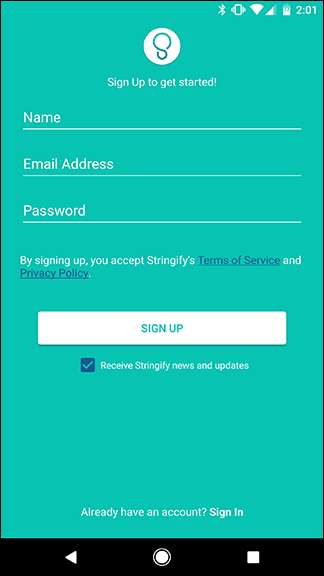
Θα λάβετε ένα μήνυμα ηλεκτρονικού ταχυδρομείου που θα σας ζητά να επιβεβαιώσετε τον λογαριασμό σας. Κάντε κλικ στον σύνδεσμο του email και, στη συνέχεια, συνδεθείτε στο τηλέφωνό σας. Τώρα, είστε έτοιμοι να ξεκινήσετε να δημιουργείτε τις δικές σας ροές.
Ξεκινήστε τη σύνδεση των πραγμάτων σας
Όπως αναφέραμε προηγουμένως, το Stringify λειτουργεί συνδέοντας τα πράγματα σας για να δημιουργήσετε ροές. Είναι όλα πολύ τεχνική ορολογία.
Πρώτον, θα πρέπει να λάβετε κάποια πράγματα. Μπορείτε να περιηγηθείτε μια λίστα με συμβατές εφαρμογές και συσκευές εδώ . Για να συνδέσετε τα πράγματά σας, ανοίξτε την εφαρμογή και πατήστε το στοιχείο Στο κάτω μέρος.
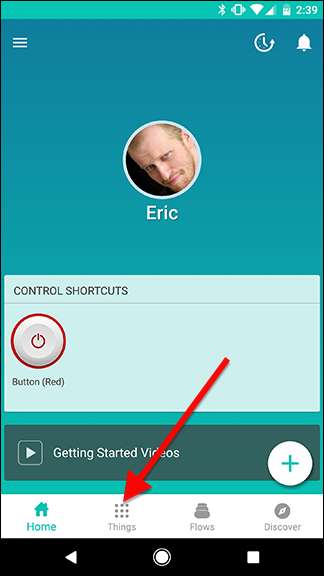
Πατήστε το εικονίδιο συν κάτω δεξιά και πατήστε "Προσθήκη νέου πράγμα".
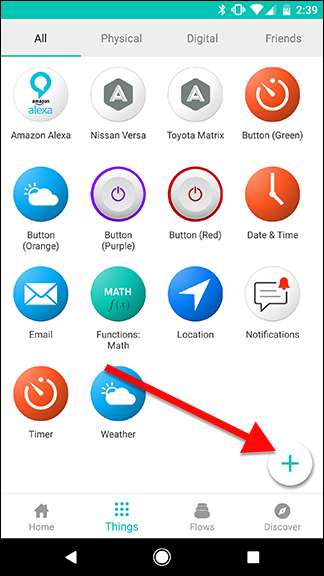
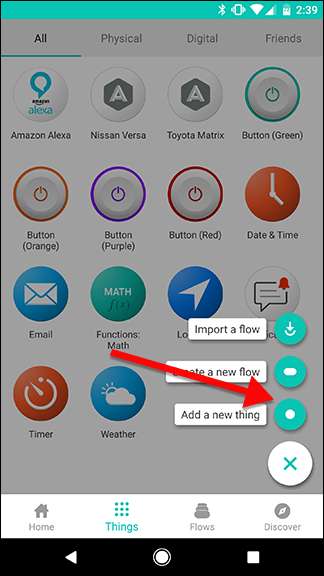
Κάντε κύλιση στη λίστα για να βρείτε τις συσκευές ή τους λογαριασμούς που θέλετε να συνδέσετε, όπως τα φώτα Hue ή η Alexa.
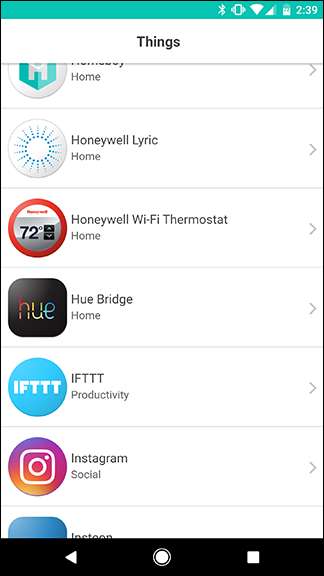
Πατήστε το κουμπί Σύνδεση για να συνδεθείτε στον λογαριασμό σας.
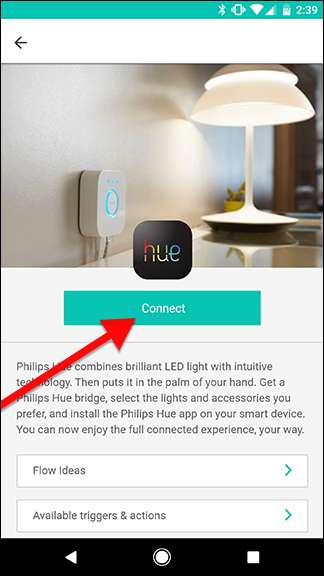
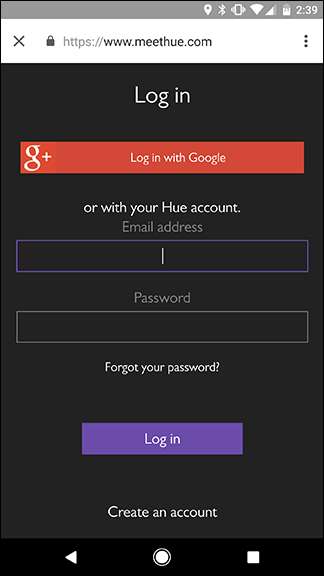
Επαναλάβετε αυτήν τη διαδικασία για άλλα πράγματα στο σπίτι σας. Μόλις συνδέσετε μερικά πράγματα, μπορείτε να αρχίσετε να τα χτυπάτε μαζί.
Χρησιμοποιήστε τα πράγματά σας για να δημιουργήσετε ροές
Μόλις συνδέσετε όλες τις συσκευές σας, μπορείτε να ξεκινήσετε να δημιουργείτε τις δικές σας ροές ή να ενεργοποιήσετε ορισμένες που είναι ήδη κατασκευασμένες για εσάς. Για να περιηγηθείτε στις υπάρχουσες ροές του Stringify, ανοίξτε την εφαρμογή και πατήστε Ανακάλυψη κάτω δεξιά. Όταν βρείτε μια ροή που σας αρέσει, μπορείτε να πατήσετε Λήψη ροής για να την ενεργοποιήσετε για τον λογαριασμό σας.
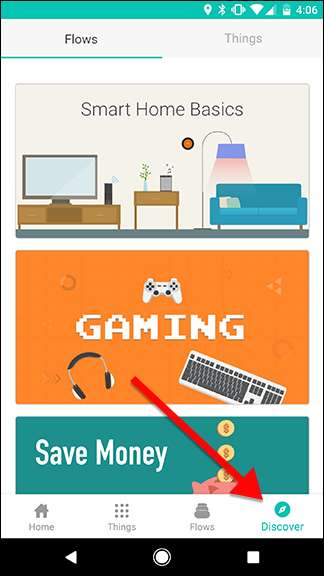
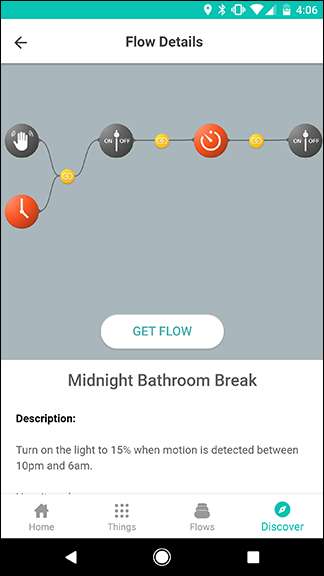
Φυσικά, ίσως θέλετε να δημιουργήσετε τις δικές σας ροές. Για να δείξουμε πώς να το κάνουμε αυτό, θα δημιουργήσουμε μια ροή που ρυθμίζει τον θερμοστάτη Nest σε λειτουργία Eco και θα σβήνει τα φώτα Philips Hue κάθε φορά που φεύγουμε από το σπίτι, αλλά μόνο κατά τη διάρκεια του πρωινού. Για να ξεκινήσετε, ανοίξτε την εφαρμογή και πατήστε Ροές κατά μήκος της κάτω μπάρας.
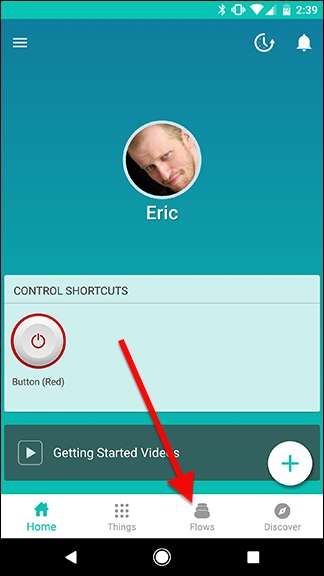
Πατήστε το εικονίδιο συν στο κάτω μέρος της οθόνης και πατήστε "Δημιουργία νέας ροής".

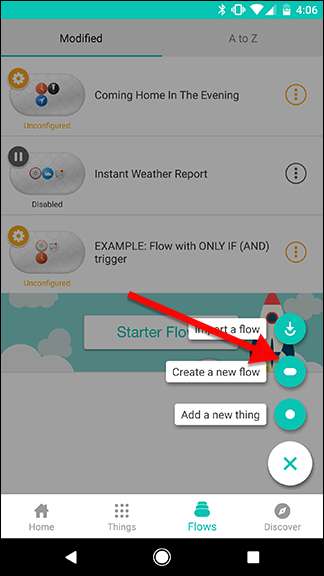
Στο επάνω μέρος της οθόνης, πατήστε "Ονομάστε τη ροή σας" και δώστε ένα μοναδικό όνομα. Σε αυτήν την περίπτωση, θα ονομάσουμε τη ροή μας "Αφήστε για εργασία".
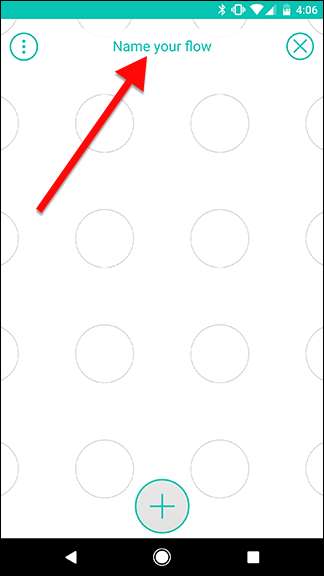
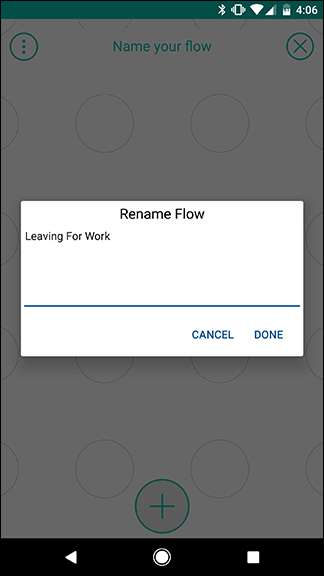
Στη συνέχεια, πατήστε το εικονίδιο συν στο κάτω μέρος της οθόνης.
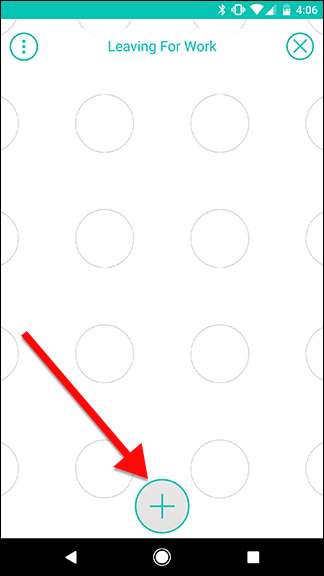
Επιλέξτε όλα τα πράγματα που θα χρειαστείτε για τη ροή σας από τη λίστα. Αυτό θα τα προσθέσει στο χώρο εργασίας σας, όπου μπορείτε να τα σύρετε στη θέση τους. Μπορείτε να επιλέξετε όλα τα πράγματα που χρειάζεστε ταυτόχρονα ή μπορείτε να το κάνετε κάθε φορά. Για αυτήν τη ροή, χρειαζόμαστε τέσσερα πράγματα. Ημερομηνία και ώρα, το εν λόγω φως Philips Hue (σε αυτήν την περίπτωση, επιλέγω τη σκηνή του σαλονιού), την τοποθεσία και τον θερμοστάτη Nest. Λάβετε υπόψη ότι θα θέλατε να επιλέξετε τον ίδιο τον θερμοστάτη (το δικό μου ονομάζεται Hallway), όχι το όνομα του σπιτιού, το οποίο είναι κάτι πολύ καλό για πολλές συσκευές Nest εάν τις έχετε.
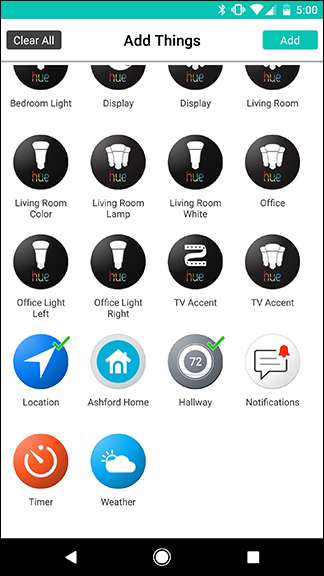
Θα δείτε όλα τα πράγματα σας σε ένα μικρό "ράφι" στο κάτω μέρος της οθόνης. Μπορείτε να τα σύρετε έξω στο πλέγμα των κύκλων παραπάνω. Για να ξεκινήσετε, σύρετε την τοποθεσία σε οποιονδήποτε κενό κύκλο. Αυτή θα είναι η κύρια σκανδάλη σας, την οποία ο Stringify αναφέρεται ως ΕΝΑΝ ενεργοποίηση.
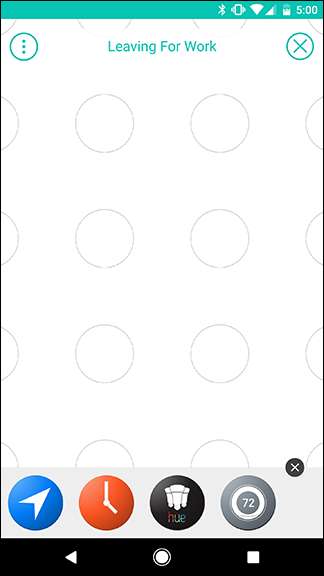
Πατήστε το εικονίδιο με το γρανάζι που κοιτάζει πίσω από το εικονίδιο τοποθεσίας.
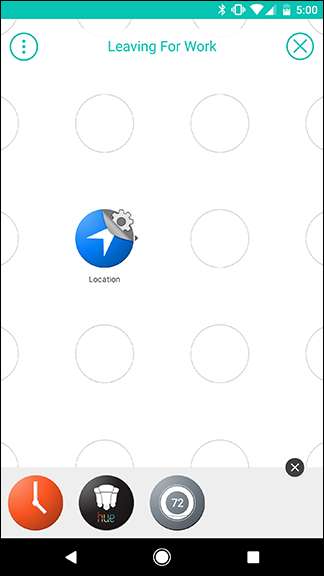
Πατήστε "Αφήνω μια περιοχή" για να ρυθμίσετε τη ροή σας να ενεργοποιείται κάθε φορά που φεύγετε από το σπίτι.
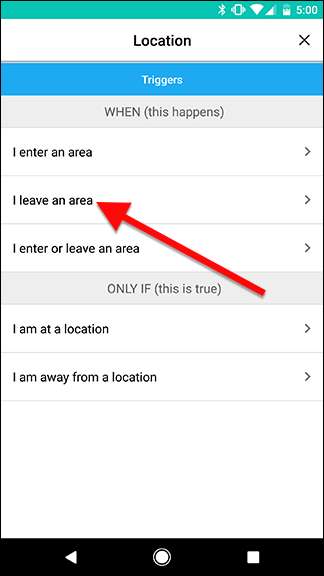
Εισαγάγετε τη διεύθυνσή σας στο πλαίσιο αναζήτησης και βρείτε το σπίτι σας στη μικρογραφία του χάρτη παρακάτω. Μπορείτε να αλλάξετε την ακτίνα του το geofence γύρω από το σπίτι σας, εάν η διεύθυνσή σας είναι λιγότερο ακριβής.
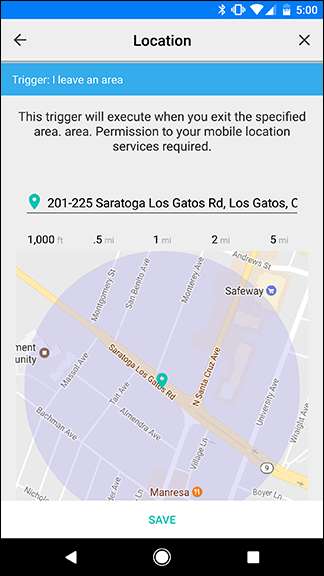
Από αυτό το σημείο και μετά, όπου τοποθετείτε τα πράγματα σας θα έχει σημασία . Γενικά, οι σκανδάλες πηγαίνουν αριστερά και οι ενέργειες πηγαίνουν προς τα δεξιά. Για παράδειγμα, ας πούμε ότι θέλετε απλώς να σβήσετε το φως του καθιστικού σας όταν φεύγετε από το σπίτι. Η σκανδάλη θέσης θα πάει στα αριστερά και η ενέργεια Hue θα πάει δεξιά. Ας το ρυθμίσουμε πρώτα. Σύρετε το Hue Thing στο πλέγμα απευθείας στα δεξιά της τοποθεσίας και μετά αγγίξτε το εικονίδιο με το γρανάζι.
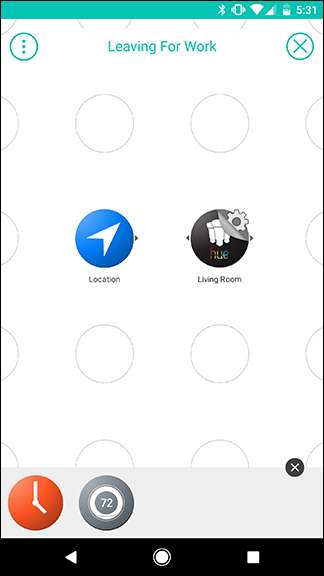
Στη λίστα ενεργειών, πατήστε "Απενεργοποίηση του φωτός". Στη συνέχεια, πατήστε Αποθήκευση στην επόμενη οθόνη.
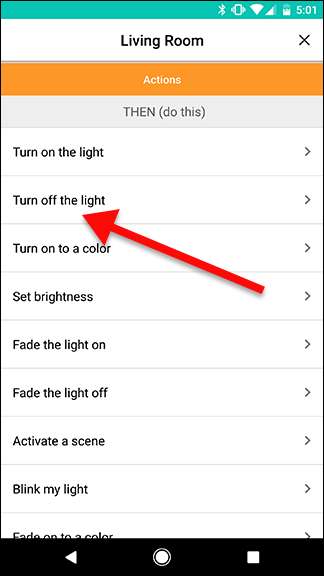
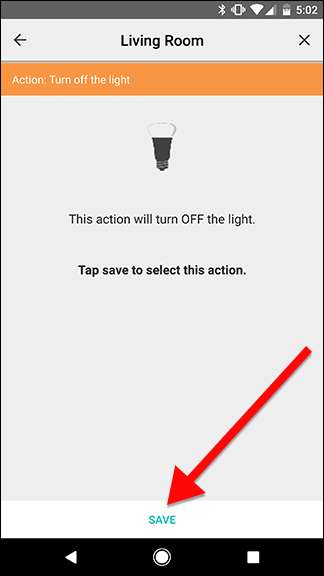
Επιστρέψτε στο πλέγμα ροής, σύρετε γρήγορα από τη σκανδάλη τοποθεσίας στην ενέργεια Hue. Αυτό θα δημιουργήσει έναν κίτρινο σύνδεσμο μεταξύ των δύο. Έτσι συνδυάζετε τα πράγματα για να δημιουργήσετε ροές. Σε αυτήν την περίπτωση, όταν αφήνετε την περιοχή στη σκανδάλη τοποθεσίας, τα φώτα απόχρωσης θα σβήσουν. Αυτή είναι μια πολύ βασική ροή ενεργοποίησης.
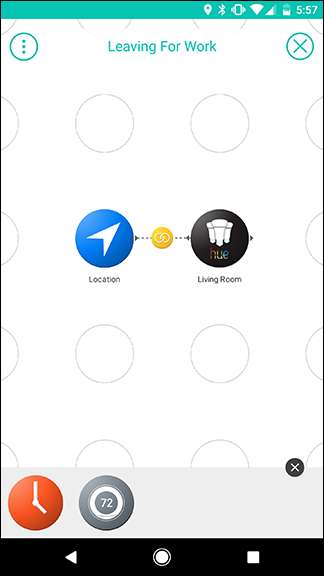
Φυσικά, θέλουμε να κάνουμε τα πράγματα λίγο πιο περίπλοκα. Στη συνέχεια, θα προσθέσουμε τη δράση Nest. Σύρετε το Nest Thing από το ράφι σας στο πλέγμα ακριβώς κάτω από την ενέργεια Hue. Θυμηθείτε, μπορείτε να συνδέσετε πολλές ενέργειες σε ένα μόνο σκανδάλη, αλλά όλες πρέπει να είναι στα δεξιά του αντίστοιχου σκανδάλη. Μόλις τοποθετήσετε την ενέργεια Nest, πατήστε το εικονίδιο ρυθμίσεων γραναζιού.
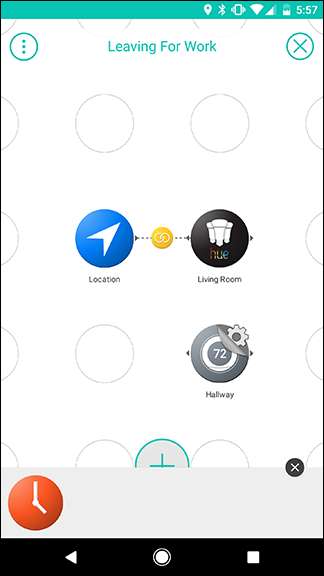
Στο επάνω μέρος της οθόνης, πατήστε την καρτέλα Ενέργειες και επιλέξτε "Ορισμός θερμοκρασίας" από τη λίστα.
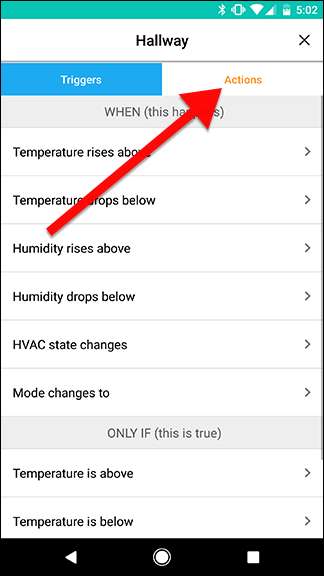
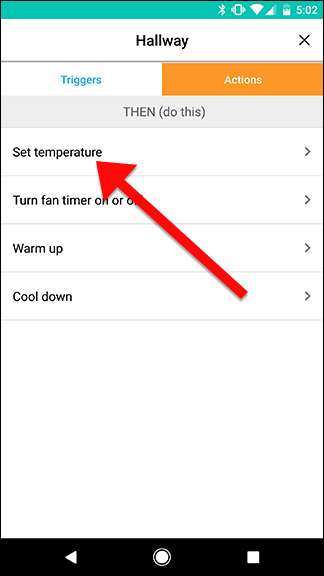
Επιλέξτε Eco mode από τη λίστα επιλογών. Αυτό θα χρησιμοποιήσει τις προκαθορισμένες θερμοκρασίες λειτουργίας Eco, τις οποίες μπορείτε προσαρμογή στην εφαρμογή Nest . Πατήστε Αποθήκευση για ολοκλήρωση.
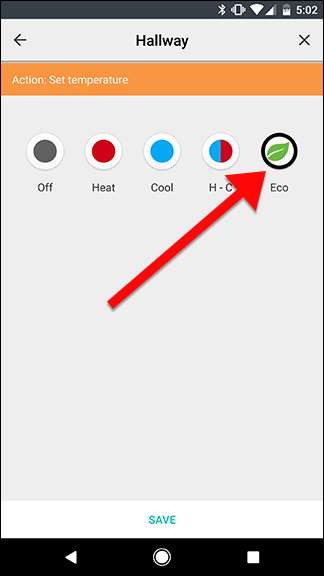
Επιστρέψτε στην οθόνη πλέγματος ροής, σύρετε γρήγορα μεταξύ του θέματος θέσης και του πράγματος Nest. Αυτό θα δημιουργήσει έναν δεύτερο σύνδεσμο. Τώρα, όταν αφήσετε την περιοχή στον κανόνα ετικέτας Τοποθεσίας, θα ενεργοποιήσει δύο ενέργειες. Τα φώτα σας θα σβήσουν και το Nest θα ρυθμιστεί σε λειτουργία Eco.
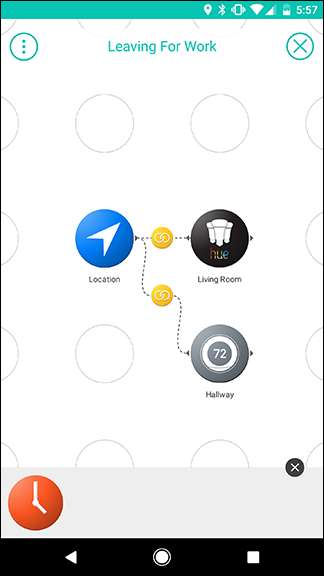
Τέλος, θα προσθέσουμε μια σκανδάλη υπό όρους, ώστε αυτή η ροή να ενεργοποιηθεί μόνο το πρωί. Δεν χρειάζεστε τα φώτα και τον θερμοστάτη σας όταν φεύγετε για δουλειά, αλλά δεν θέλετε να απενεργοποιήσετε τον θερμοστάτη σας όταν τρέχετε για να πάρετε κάποιο γρήγορο φαγητό ή κάτι τέτοιο, σωστά; Φυσικά. Επομένως, θα προσθέσουμε τον κανόνα ημερομηνίας και ώρας ακριβώς κάτω από τον κανόνα ετικέτας τοποθεσίας.
Η σκανδάλη ημερομηνίας και ώρας που πρόκειται να χρησιμοποιήσουμε αναφέρεται ως σκανδάλη ΜΟΝΟ ΕΑΝ στο Stringify. Μπορείτε να χρησιμοποιήσετε μόνο έναν ΕΝΑΝ ενεργοποιητή, αλλά μπορείτε να έχετε όσους ενεργοποιημένους ΜΟΝΟ ΕΑΝ εάν θέλετε. Επειδή πρόκειται για έναυσμα, θα πρέπει να βρίσκεται στα αριστερά των ενεργειών σας, επομένως το θέλετε κάτω από την Τοποθεσία. Πατήστε το εικονίδιο με το γρανάζι μόλις είναι στη θέση του.
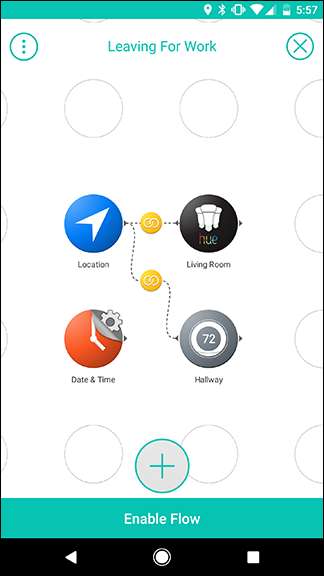
Στην ενότητα ΜΟΝΟ ΕΑΝ, πατήστε "Ο χρόνος είναι μεταξύ"
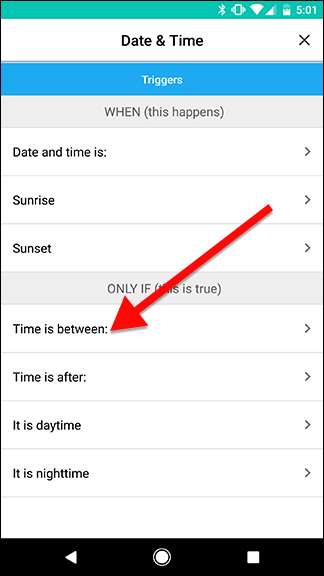
Στην επόμενη οθόνη, επιλέξτε τις ώρες στις οποίες θέλετε να περιορίσετε τη ροή σας. Στην περίπτωσή μου, ρυθμίζω αυτήν τη ροή να ενεργοποιείται μόνο μεταξύ 5:00 π.μ. και 7:00 π.μ. καθημερινά. Πατήστε Αποθήκευση όταν τελειώσετε.
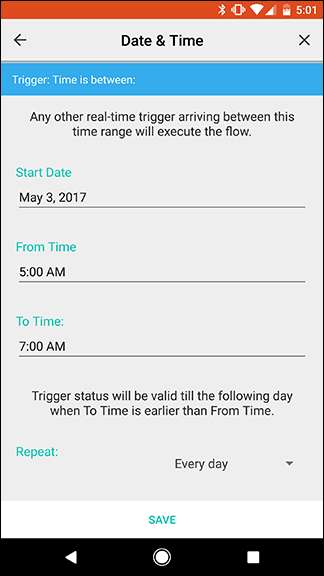
Το επόμενο βήμα είναι λίγο περίεργο λόγω του τρόπου με τον οποίο το Stringify χειρίζεται τη δημιουργία συνδέσμων. Για να συνδέσετε τη σκανδάλη ημερομηνίας και ώρας στους υπάρχοντες συνδέσμους σας, θέλετε να σύρετε από το πράγμα Ημερομηνία και ώρα στα κίτρινα εικονίδια συνδέσμων που αντιπροσωπεύουν κάθε ενέργεια. Η εικόνα στα αριστερά δείχνει πού πρέπει να σύρετε το δάχτυλό σας. Όταν τελειώσετε, η ροή σας θα μοιάζει με την εικόνα στα δεξιά. Όταν τελειώσει, πατήστε Ενεργοποίηση ροής στο κάτω μέρος.
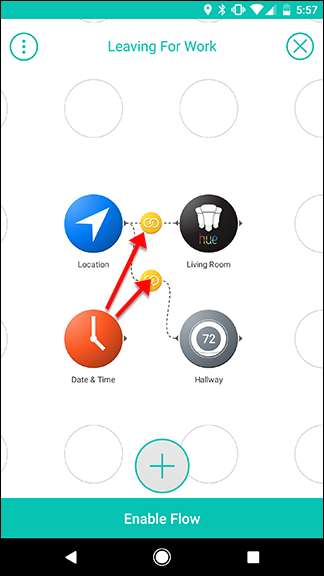
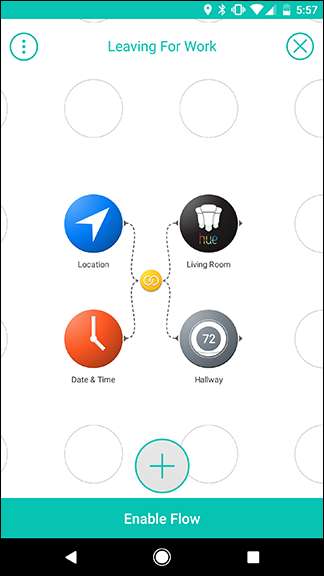
Πολύ απογοητευτικά, το Stringify δεν σας επιτρέπει να επεξεργαστείτε συνδέσμους εάν κάνετε βλάβη, οπότε βεβαιωθείτε ότι σχεδιάζετε τη λογική των ροών σας πριν από τη δημιουργία τους. Για παράδειγμα, σε αυτήν τη ροή, θα μπορούσατε να το ρυθμίσετε έτσι ώστε όταν φεύγετε από το σπίτι, τα φώτα σβήνουν πάντα, αλλά ο θερμοστάτης Nest σβήνει μόνο αν φύγετε το πρωί. Για να το κάνετε αυτό, θα σύρετε από το Ημερομηνία & Ώρα στην κίτρινη σύνδεση μεταξύ Τοποθεσίας και Απόχρωσης. Ωστόσο, εάν χάσετε και εφαρμόσετε την κατάσταση ημερομηνίας και ώρας στην ενέργεια Nest, τότε θα πρέπει να καταργήσετε το πράγμα Nest και να το προσθέσετε ξανά για να καταργήσετε την κατάσταση ημερομηνίας και ώρας. Μπορείτε να μάθετε περισσότερα για πώς λειτουργούν οι Stringify's Flows και πώς να τις δομήσετε εδώ .
Εάν είστε συνηθισμένοι στο IFTTT, το Stringify θα χρειαστεί λίγο να το συνηθίσετε. Η διεπαφή του δεν είναι τόσο προφανώς διαισθητική όσο το IFTTT και μπορεί να χρειαστεί λίγη δοκιμή και σφάλμα για να λειτουργήσει σωστά τα πράγματα. Ωστόσο, μόλις το καταλάβετε, Stringify απολύτως σχολεία IFTTT στην πολυπλοκότητα. Σας επιτρέπει να κάνετε πολλά περισσότερα με απλές οδηγίες. Παίξτε με τα πάντα και εξερευνήστε τις ροές που έχουν δημιουργήσει άλλα άτομα για να δείτε τι μπορείτε να κάνετε!







